こんにちは、神田翼です。
今回のブログ記事では、一度設定してしまった
パーマリンクの設定を安全に変更する方法
を解説してまいります。
この記事を見ていただくと、
・パーマリンクの理想的な設定の方法が分かり、
・すでに設定しているパーマリンクの変更方法が分かり
・通常は変更すると検索順位が一時的に下がるところ、
その影響を受けずに変更をすることができる
ようになりますので、今現在
パーマリンクの変更をしたいけど、
どうしたらよいか分からないと悩まれている方は
ぜひ最後までご覧になってみてくださいね。
※私自身もパーマリンク設定に困っていたのですが、
この方法は無事解決することができましたので、
同じように困っている方がいたらと思い、
今回ブログ記事にしてみました ^ ^
目次
パーマリンクとは?

パーマリンクというのは、
ワードプレスブログの記事投稿時に、
その記事のurlを決定するもので、
始めにパーマリンクの設定をしておくと、
記事を更新するたびに、その設定した通りに、
urlが割り振られることになります。
パーマリンクの設定方法は、
『管理画面 ⇒ 設定 ⇒ パーマリンク設定』
と画面を移動していくと、
パーマリンクの設定を行うことができます。
ちなみに、この操作を行うことで、
パーマリンク設定の変更をすることも
できますのでぜひ試してみてください。
それぞれのクリックする場所は、
下記画像でもご覧いただけるので、
ご確認ください。
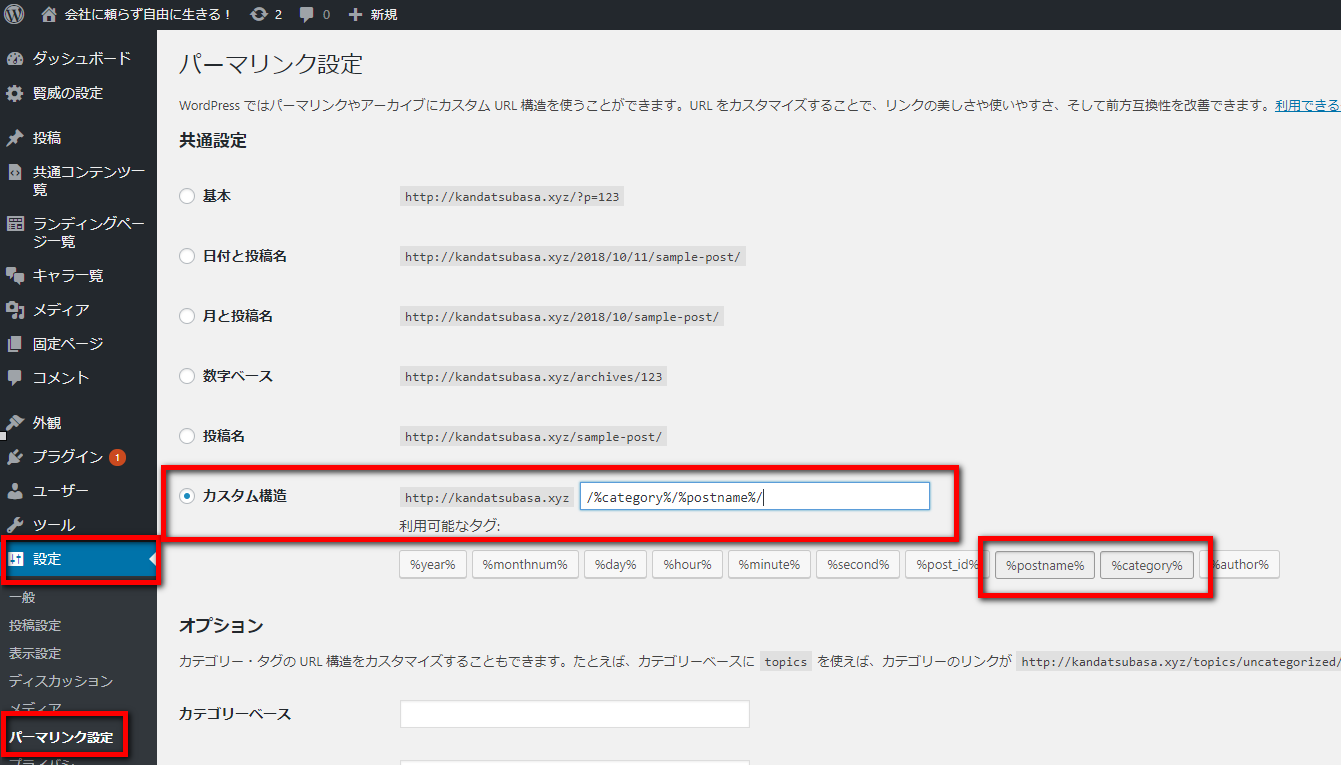
ちなみに、SEO的に強いとされている
パーマリンクは上記画像で設定している、
「 /%category%/%postname%/ 」
と言われています(Googleがこれがいいと言っています)。
なので、変更をする際は、
こちらのようにしたいところですが、
「%postname%」はそのまま更新すると、
日本語のurlで、かつ長いものになってしまいます。
投稿のたびに修正できれば良いのですが、
パーマリンクを変更すると一斉に変わってしまいますので、
あとから変更する場合は、
「 /%category%/%post_id%/ 」
が良いかと思いますよ。
ぜひ試してみてくださいね ^ ^
パーマリンクを変更をすることのデメリットと注意点
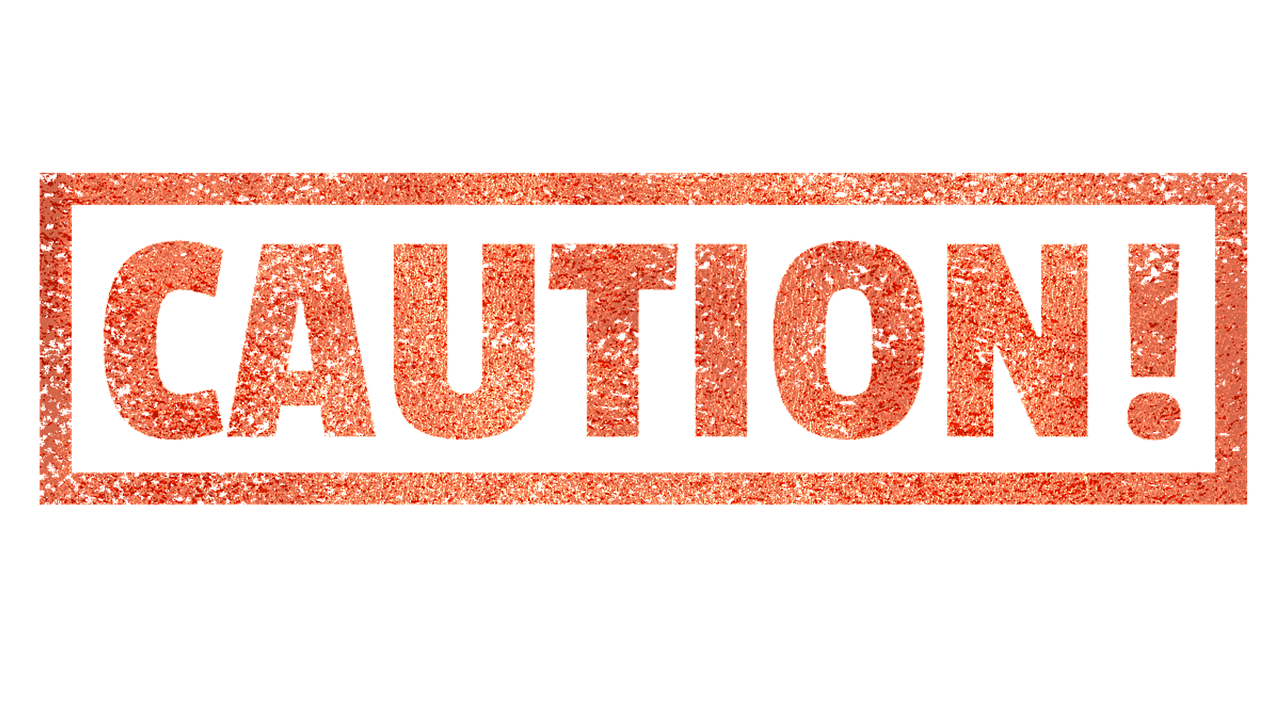
パーマリンクの設定を変更すると、
実はブログ内の各記事のurlが
一斉に書き換わってしまいます。
新しい記事を投稿する時から変わるのではなくて、
すでに投稿しているブログ記事すべての
urlが変わってしまうんです。
なので、パーマリンク設定の変更に伴って、
結構大きなトラブルが起きてしまいます。
例えば、
・ブログ記事内に張り付けてあるリンクがリンク切れを起こす(リンクを張っていた記事に飛べなくなる)
・外部からリンクを張っていてもらった場合、そのリンクもすべて無効になる(SNSやまとめサイト、相互リンクなど)
・検索エンジンからのアクセスが一時的に限りなくゼロに近くなる(検索エンジンも新しいurlの認識に時間がかかるため)
なので、通常で考えれば、
一度設定したパーマリンク設定は
変更しないのが賢い選択になります。
しかし、初めの設定を間違えたことに気づき、
SEO的に弱い状態から、少しでも改善をしたいと考えれば、
パーマリンク設定は変更したいですよね。
そこで次にこの問題をすべて解決した状態で、
パーマリンクの設定を変更する方法を
解説してまいります。
パーマリンク変更前のurlから新しいurlリダイレクト設定をすればok
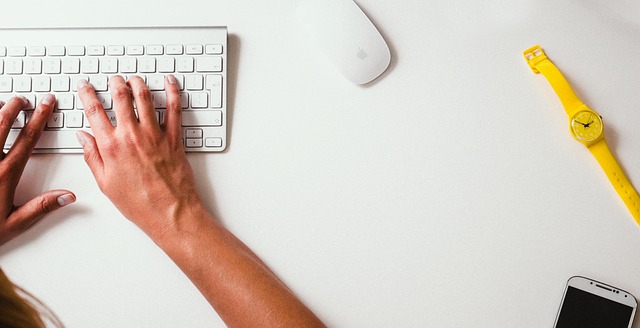
その方法というのが、
パーマリンを変更する前のurlから、
変更後の新しいurlにリダイレクトするよう
設定をしておくことになります。
つまり、パーマリンクの変更後も、
「古いurlも使える状態にしておく」
ということなんです。
しかもこれって全く難しくなく、
一つのプラグインを入れておくだけで、
この問題を解決してくれるんです。
それが、「Change Permalink Helper」
というプラグインになります。
これをインストールし、有効化をした状態で、
パーマリンクの設定を変更すると
すべての記事のリダイレクト設定が
完了した状態で各記事のurlが書き換わります。
始めて使うと、
「本当に大丈夫なのかな?」
と心配になるかと思いますが、
簡単なのでぜひやってみてくださいね。
パーマリンクの変更後は、
古いurlから新しいurlにリダイレクトされているか、
念のためにも確認なさってみてくださいね。
これをすることによって、内部リンク、
外部リンクのurlの差し替えをすることなく、
パーマリンクの変更ができてしまいます。
しかも検索側も、クロールしている中で、
urlが変わったことに気づき、インデックスしている
urlを書き換えてくれますので、seo的な影響は
極力ない状態を確保することが可能なんです。
ただし、プラグインが入っていない状態になると
リンク切れを起こして今いますので、
このプラグインは常に入れておくように
しておいてくださいね!
Change Permalink Helperの導入手順を解説

操作方法はそんなに難しくありませんが、
念のため下記の通り、手順を画像付きで
解説してまいりたいと思います。
まずはワードプレスの管理画面左から
「プラグイン」⇒「新規追加」
をクリックします。
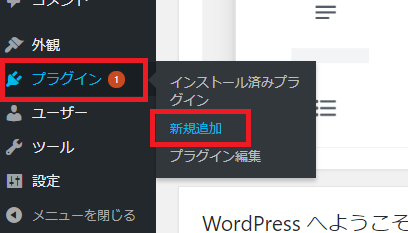
すると、下記画面が開きますので、
右上にある検索ボックスに
「Change Permalink Helper」
を入力します。
「Change Permalink Helper」
が表示されるので、プラグインの右上にある
「今すぐインストール」をクリックします。

すると、今すぐインストールの部分が
「有効化」に変わりますので、
こちらをクリックしたら完了です。

以上で「Change Permalink Helper」の
導入作業は完了です。
この状態でパーマリンク変更後は
リダイレクトしてくれるようになりますので、
パーマリンクの変更で困っている方は
ぜひこちらのプラグインを
お試しになってみてくださいね!

















こんにちは神田つばさです!
>>神田つばさのプロフィールはこちらから